Guide: DVD på iPod
Film i lomma
Salget av portable videoenheter har eksplodert de siste årene, og kanskje har du en i lommen selv. Her viser vi deg hvordan du overfører dine digitale videofiler til iPod.

Video på norske iTunes Music Store er foreløpig ikke-eksisterende, og alle levende bilder man ønsker å kopiere inn på sin iPod må gjøres manuelt. I USA serverer flere distributører sine TV-serier og lignende i iTunes, men i Norge er dette altså ikke lansert ennå. Ønsker noen å se en film på toget eller flyet, må man enten laste denne ned (med tvilsom lovlighet) eller kopiere egne DVD-er over på iPod-en. Å kopiere en DVD er lettere enn man skulle tro. Det handler om å installere alle riktige programmer og ha litt tid på hånden. Programmene vi skal bruke heter Videora og DVD Decrypt, og er begge finansiert av reklame slik at de er gratis å bruke. Begge kan lastes ned fra denne siden (link). Det er mange steg for å sette opp DVD Decrypt første gang, men det er verdt strevet da programmene er gratis og stegene kun gjelder førstegangskopiering.
DVD Decrypt:
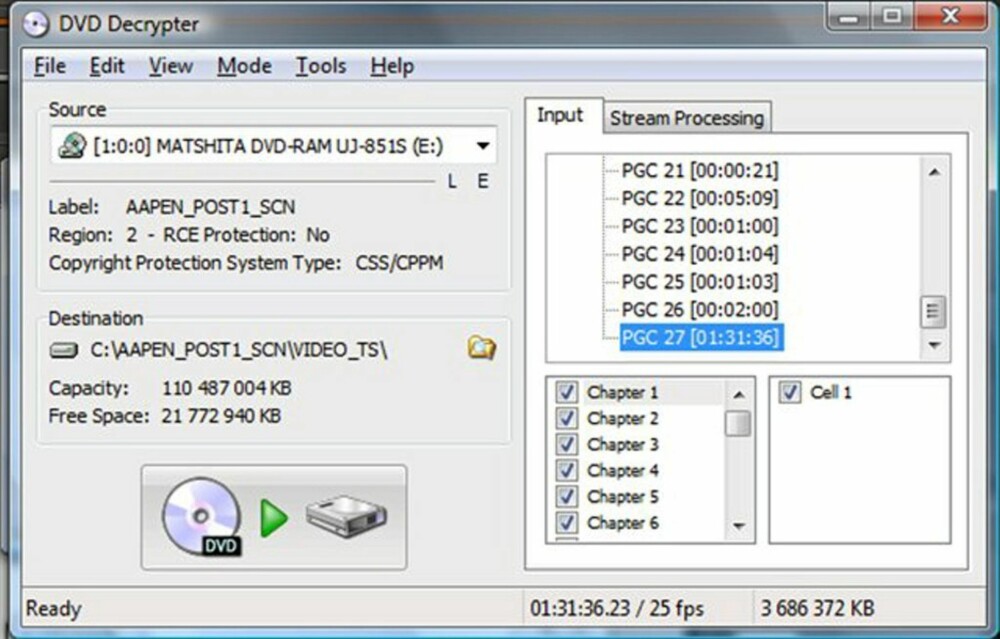
Steg 1:
Sett inn valgt DVD i DVD-stasjonen
Steg 2:
Åpne det nedlastede programmet DVD Decrypt
Steg 3:
Velg Mode og merk "IFO I"
Steg 6:
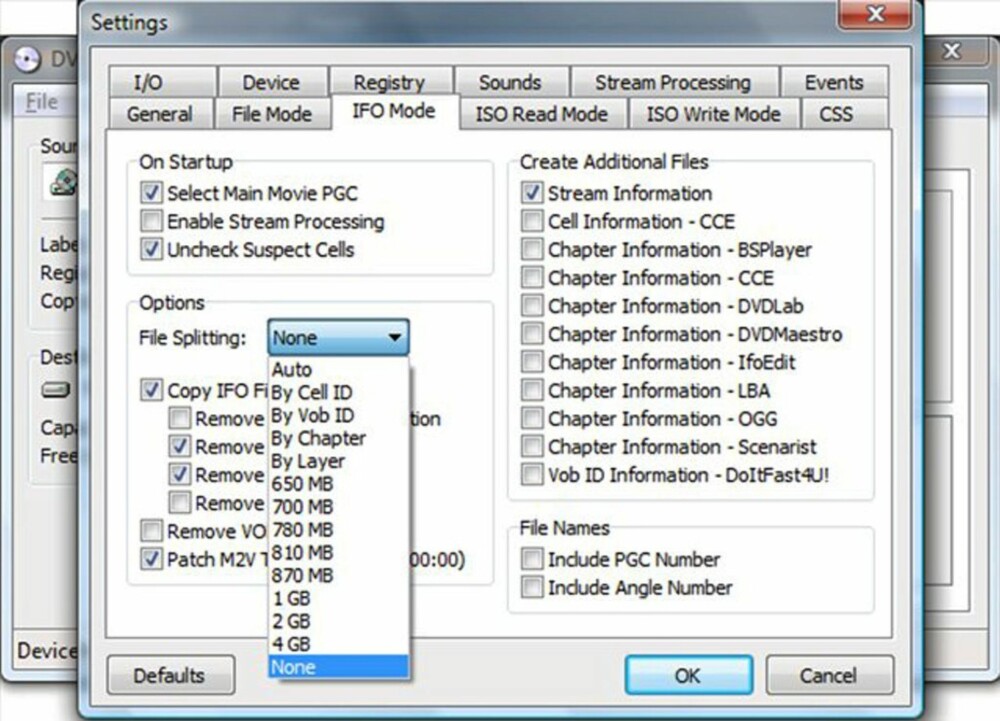
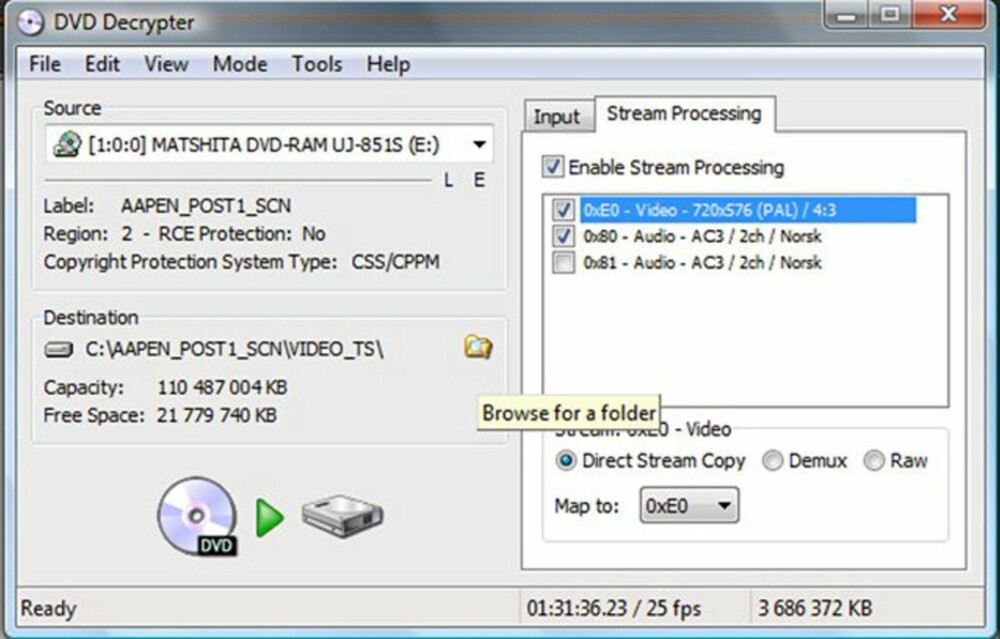
Velg destinasjonsmappen du ønsker, og trykk på den store knappen for å starte prosessen. Den tar ca. 25 minutter, og lager en harddiskkopi av din DVD-mappene. Størrelsen på kopien avhenger av lengden på filmen, men kan fort bli både 5 og 6 GB. Neste gang vil alle innstillingene være lagret, slik at kun det siste steget er nødvendig. Enkelt og kjapt.
Vidora iPod Video Converter:
Steg 1:
Åpne programmet og velg "Convert"-fanen
Steg 4:
Velg den store oransje "Next"-pilen, og gi filen en tittel. Etter det, trykk samme oransje "Next"-pil.
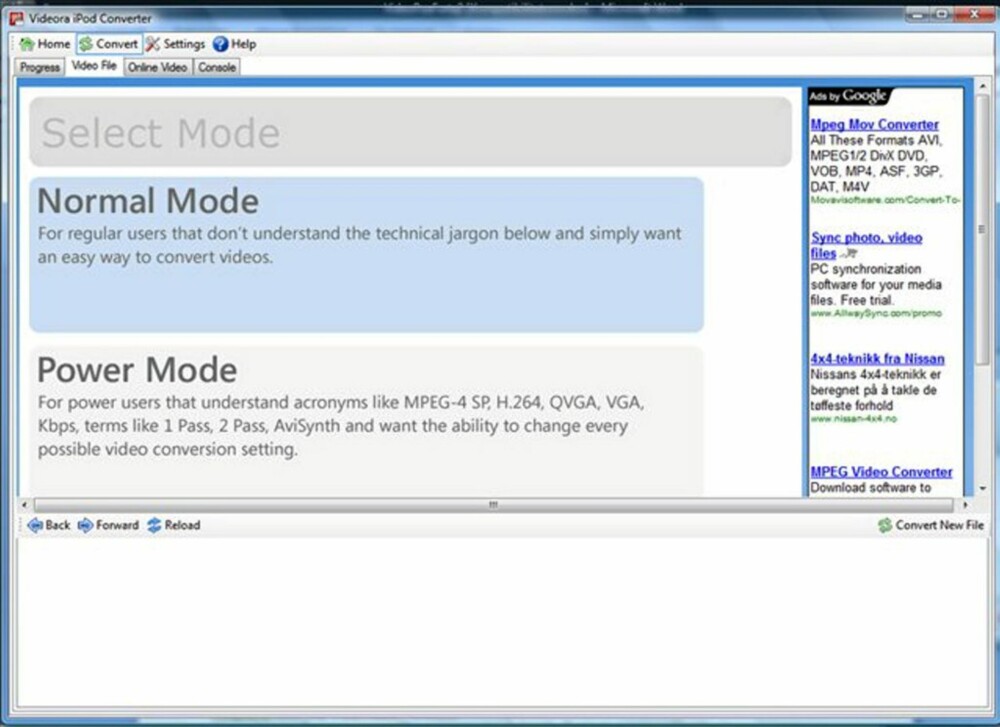
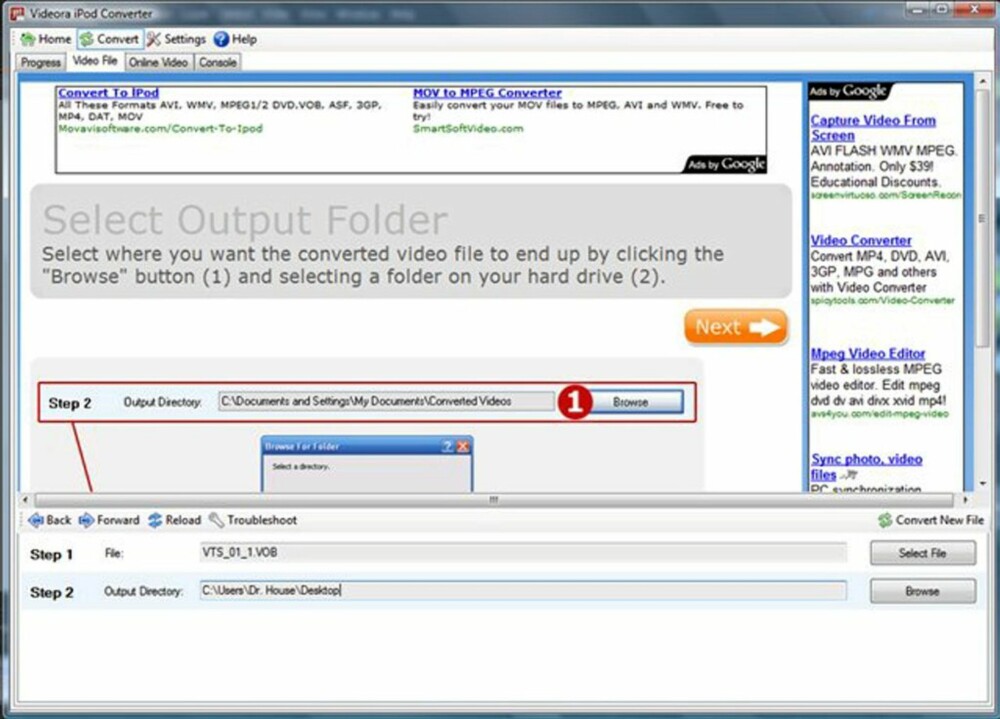
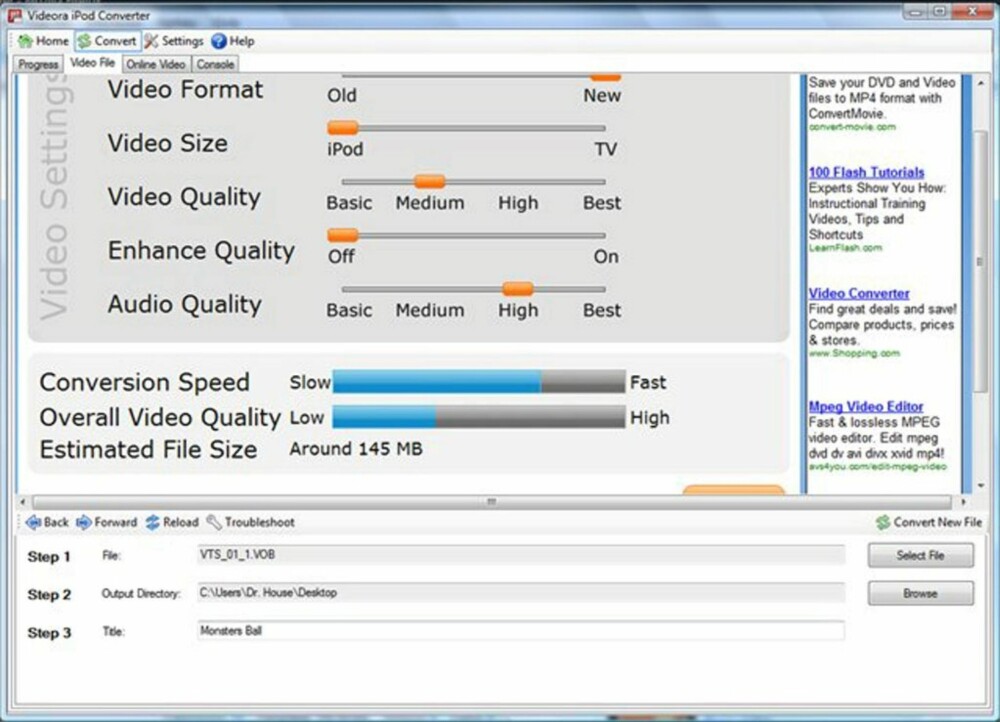
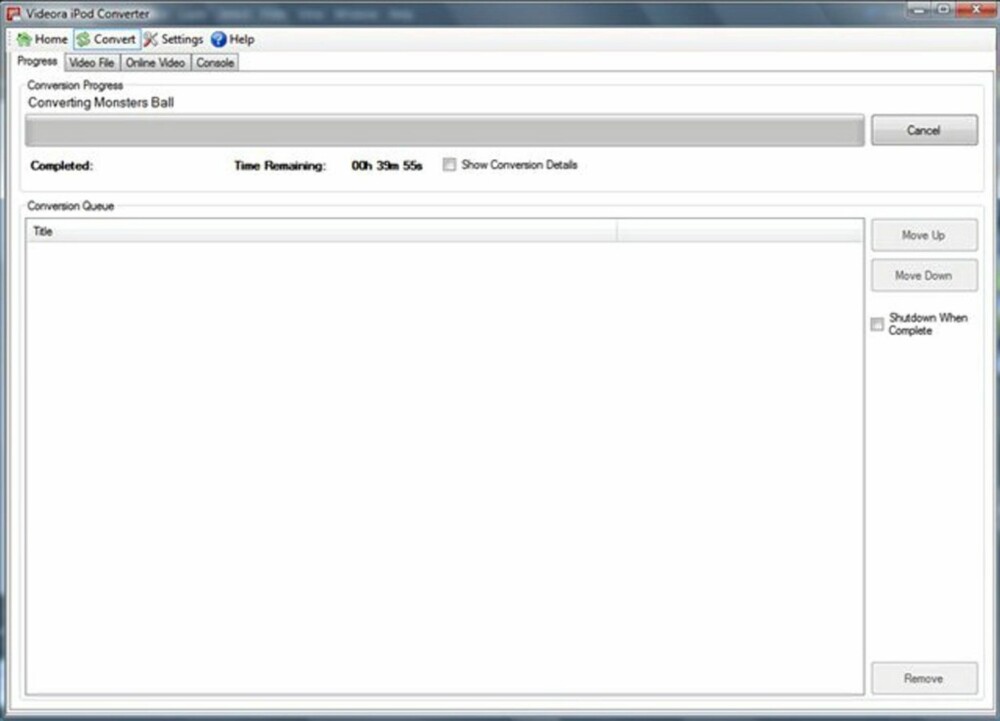
Denne saken ble første gang publisert 08/04 2008, og sist oppdatert 04/05 2017.

